Sådan logger du ind i Windows 10 med en billedadgangskode eller PIN-kode

De fleste brugere bruger et kodeord til at logge på Windows 10. Men vidste du, at der er alternative metoder, herunder oprettelse af en pinkode eller billedadgangskode? Sådan gør du.
De fleste Windows-brugere er behagelige med at bruge enadgangskode til at logge ind på deres pc'er. Fra Windows 8 og nu Windows 10 er der dog alternative måder at logge på, som er unikke, og som du måske finder mere praktisk. Her er et kig på oprettelse af en billedadgangskode eller pinkode til at logge ind på dit system.
Windows 10 Picture Password
Gå til for at konfigurere det Indstillinger> Konti> Log-indstillinger og rulle ned til Billedadgangskode sektion og klik Tilføje.
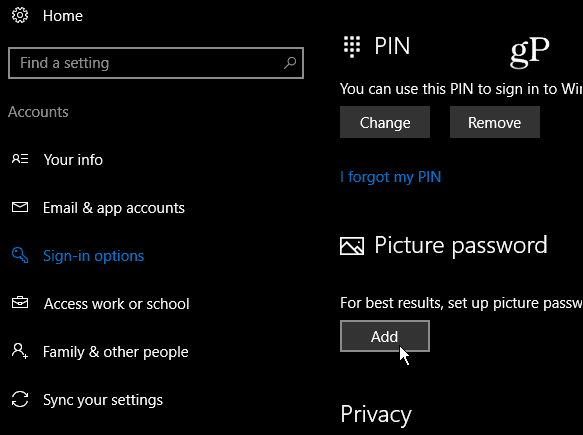
Derefter skal du bekræfte din konto ved at logge ind på din Microsoft-konto med din fulde adgangskode.
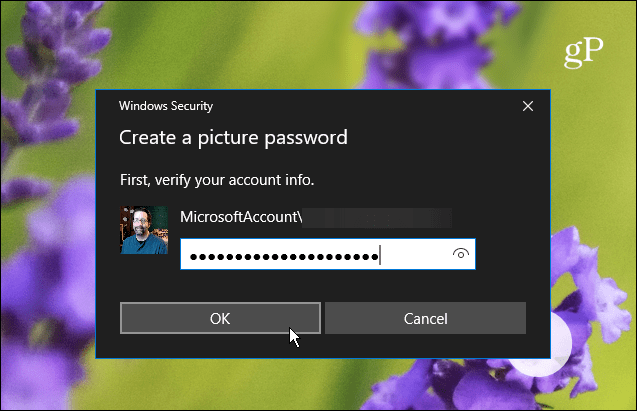
Vælg under den korte beskrivelse af, hvad et billedadgangskode er i venstre rude Vælg billede.
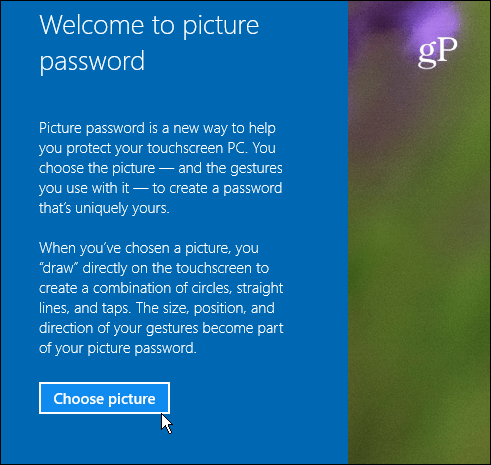
Gennemse nu til placeringen af det billede, du vil bruge som billedadgangskode.
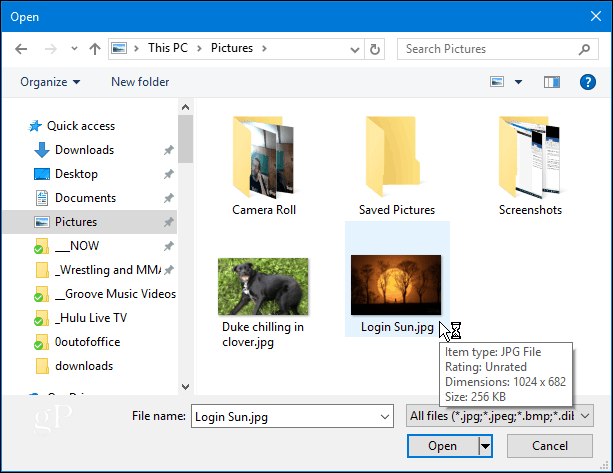
Når du har valgt det billede, du vil bruge, skal du trække det til den position, som du ønsker, og derefter trykke på eller klikke på Brug dette billede eller find en anden.
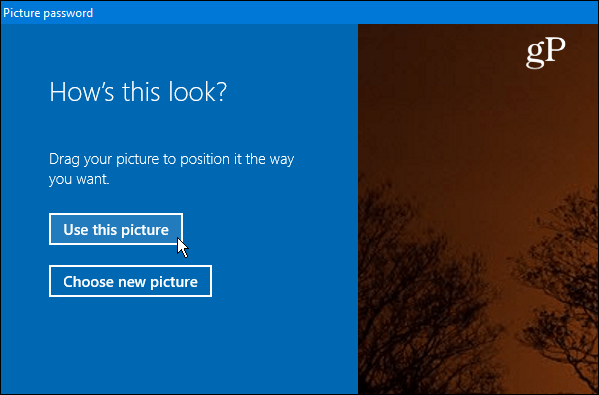
Det næste trin er at tegne tre bevægelser påbillede, du bruger. Du kan bruge enhver kombination af cirkler, vandhaner og lige linjer. Bliv ikke for transporteret, da du skal huske størrelsespositionen og retningen af de bevægelser, du bruger.
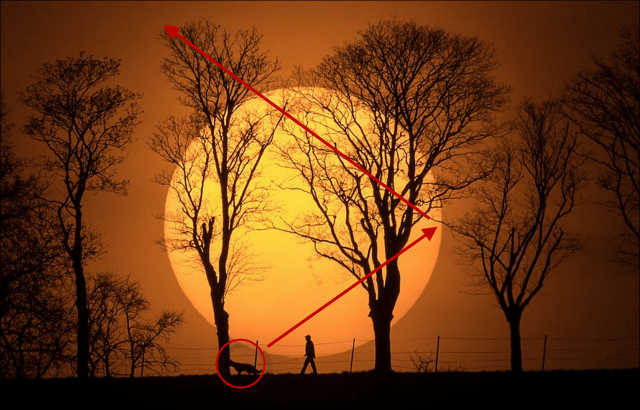
Log ud af Windows, og log ind igen og giv det et skud. Bemærk, at hvis du glemmer bevægelserne eller ikke rammer dem tæt nok, kan du klikke på Log-indstillinger på loginskærmen og brug din adgangskode eller pinkode, du har konfigureret.
Brug en PIN-kode til at logge på Windows 10
En anden mulighed, du har til at logge ind på din pcer at oprette en pinkode. Vi viste dig, hvordan du opretter en fircifret PIN-kode for at gøre det lettere at logge ind på dit system. Men hvis du kører Pro-versionen af Windows 10 og ønsker noget mere sikkert, kan du også oprette en kompleks Windows 10-pinkode, der giver mulighed for op til 127 tegn. Dette inkluderer små bogstaver og specialtegn som ”! + _% $ og andre. Ved hjælp af denne metode kan du også bestemme antallet af dage, før en bruger skal ændre deres pinkode - alt mellem 1 og 730 dage.
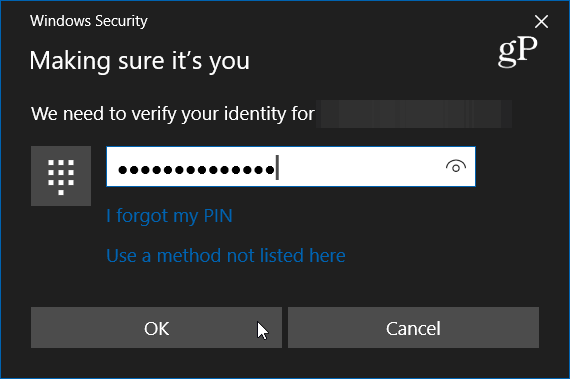
Bruger du stadig en adgangskode til at logge ind på dinWindows 10-konto, eller bruger du en pinkode, billede eller endda Windows Hej? Efterlad en kommentar nedenfor og fortæl os det. Og for mere diskussion om dette og andre emner, tjek vores Windows 10-fora.










Efterlad en kommentar